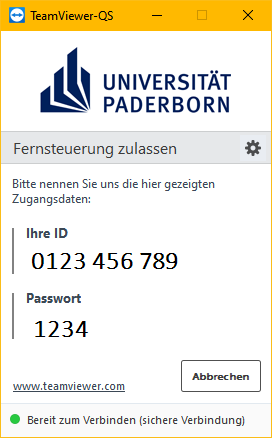(geprüft und is gut) |
K (Textersetzung - „<NAME OF DISAMBIGUATION PAGE. Left empty or omitted if none>“ durch „“) |
||
| Zeile 4: | Zeile 4: | ||
| targetgroup = Angestellte, Bereiche, Besucher, Gäste, Studierende | | targetgroup = Angestellte, Bereiche, Besucher, Gäste, Studierende | ||
| type = Anleitung | | type = Anleitung | ||
| − | | disambiguation = | + | | disambiguation = <!-- if there are multiple aricles for a certain how-to (eg. eduroam (windows 7), eduroam (windows 8) etc.), please create a disambiguation page for the topic and put the name of that page here. leave empty if none disambiguation present --> |
}} | }} | ||
Version vom 7. September 2015, 15:00 Uhr
Sollten technische Probleme auftreten, für die das IMT zuständig ist, und Sie nicht die Möglichkeit haben, ins Notebook-Café oder zum ServicePoint zu kommen, so kann das IMT die Möglichkeit der Fernwartung anbieten. Fernwartung bedeutet, dass eine Verbindung mit Ihrem Rechner zu Hause hergestellt wird, sodass der Mitarbeiter vom IMT darauf zugreifen kann. Dies geschieht mit der Software TeamViewer.
Der Client funktioniert auf allen Betriebsystemen.
Was ist zu tun?[Bearbeiten | Quelltext bearbeiten]
- Einen Termin mit einem Mitarbeiter vom IMT vereinbaren
- Die Software TeamViewer-Client herunterladen und ausführen
- Dem Mitarbeiter die ID sowie das Kennwort mitteilen
Schritt-für-Schritt-Anleitung[Bearbeiten | Quelltext bearbeiten]
Falls Sie Support in Anspruch nehmen wollen, empfiehlt es sich, per E-Mail oder per Telefon einen Termin für eine Sitzung zu vereinbaren. Des Weiteren wird empfohlen, das Problem vorher zu schildern, sodass sich der Mitarbeiter darauf vorbereiten kann.
Wenn Sie einen Termin ausgemacht haben, müssen Sie den TeamViewer-Client herunterladen. Mit der Ausführung unseres Support-Programms erklären Sie sich mit der Fernwartung Ihres Rechners durch unsere Supportmitarbeiter einverstanden.
Anschließend teilen Sie dem Mitarbeiter Ihre ID und Ihr Kennwort mit.